Joomla Upgrade von 3.10 auf 4.
Das sollte schon lange erledigt sein. Wenn nicht, am besten gleich eine neue mit J5 erstellen (zuerste parallel in einem Unterordner), auch wenn dann jede Seite (beide zusammen geöffnet) 1 zu 1 kopiert werden muss.
ACHTUNG: Ich hatte einen Totalausfall des Joomla 4 nach dem Upgrade aus einem speziellen Grund:
Ich hatte einige Site mit dem Angebot des Hosters erstelllt und direkt installiert (andere später selber mit einfügen der Daten). Bein diesen Sites war es so, dass ein Update automatisch gemacht wurde, was immer super funktionierte.
Nun hatte ich ein Upgrade des Joomla 3. auf Joomla 4. gemacht. Dabei hatte ich nicht an die Updates gedacht und so wurde ein automatisches Update gemacht, mein Joomla 4 mit Joomla 3.10.11 überschrieben. Da nicht alles kompatiebel ist, kam es zu einem Totalausfall. Ich konnte eine ältere Version wieder herstellen lassen. Da ich schon Joomla 4.2 installiert hatte, was wegen Problemen gestoppt wurde, hatte ich nach der Wiederherstellung wieder das stabiele 4.1.5.
Hier beschreibe ich unten die normale Variante ein Upgrade zu machen. Um sicher zu gehen, sollte etwas schiefgehen (auch ich hatte schon Fehler und Störungen und musste deshalb neu anfangen), gehe ich selber folgenden Weg (ein Backup ist zwar möglich, diese Sicherung sollte man ohnehin regelmässig machen, aber mann muss ganz von vorne beginnen):
- Ich mache im Hostzugang eine Kopie der Datenbank der entsprechenden Seite mit einem neuen Usernamen, neuem Datenbanknamen und einem neuem Passwort.
- Ich kopiere die aktuelle Site Joomla-Variante (alle Ordner und Dateien von Joomla) in einen neu erstellten Ordner., z.B. einfach "neu".
- Nun kan ich hier die normale Domain den Zusatz Domainname.ch/neu/administrator eingeben und dort einloggen.
- Dort logge ich mit dem gleichen Passwort ein, ändere im Joomla nur die Zugangsdaten zur alten Originaldatenbang auf die Zugangsdaten der neuen Datenbank. Beim Speichern werde ich rausgeworfen und muss neu einkloggen. Username und PW immer noch gleich, das habe ich nicht geändert.
Nun habe ich keine doppelte Joomal-Site, sondern so habe ich eine unabhängige Kopie, denn bei einer nur verdoppelten Site würde jede Änderung auch beim Original geändert, wenn sie die gleiche Datenbank benutzen. Zuerst testen, indem man z.B. das Template ändert. In der Kopie ist es das neue Template, im Original alles beim alten. In der Kopie kann ich nun in Ruhe upgraden und anpassen, ohne die Originaldaten/die Originalsite zu beeinflussen.
Hat alles geklappt, verschiebe ich (zur Sichrerung vorerst nur verschieben., noch nicht löschen) die originalen Joomladateien ich eine 2. neuen Ordner und verschiebe die neue SIte-Variante an deren Platz.
Nun ist die Website mit der neuen Joomlavariante wie gewohnt durch die Domaineingabe erreichbar. Die Sicherung der alten Variante kann problemlos noch im Hintergrund behalten wurden, sollte doch noch etwas schief gehen Fertig
Normaler Ablauf
Statt Joomla neu zu installieren, kann man auch ein Update machen, damit muss aber mindestens die Verassion Joomla 3.10 instlliart sein.
Ich empfehle, wen die Site nicht zu gross ist, eien Neuinstallation, in einem neuen Unterordner, dann beie Joola Versionen öffnen und so könne einzelne Seiten problemlos kopiert und im Neuen eingefügt werden.
So oder so, empfohlen, immer zuerst aus Updates prüfen.
Updates machen ja normalerweise die, welche das Joomla schon kennen.
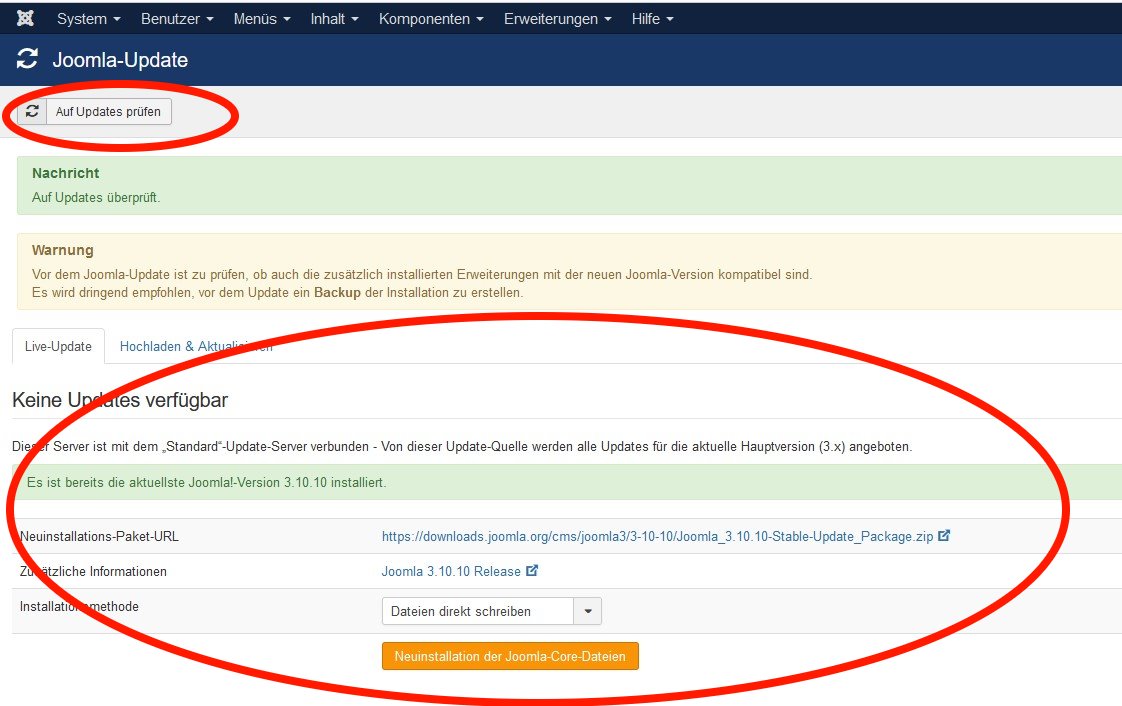
Die Kompatibilitätsprüfung durchführen.
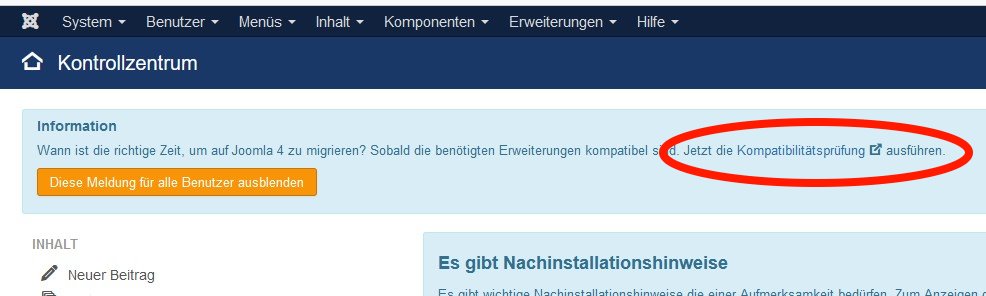
EIn neues Fenster geht auf
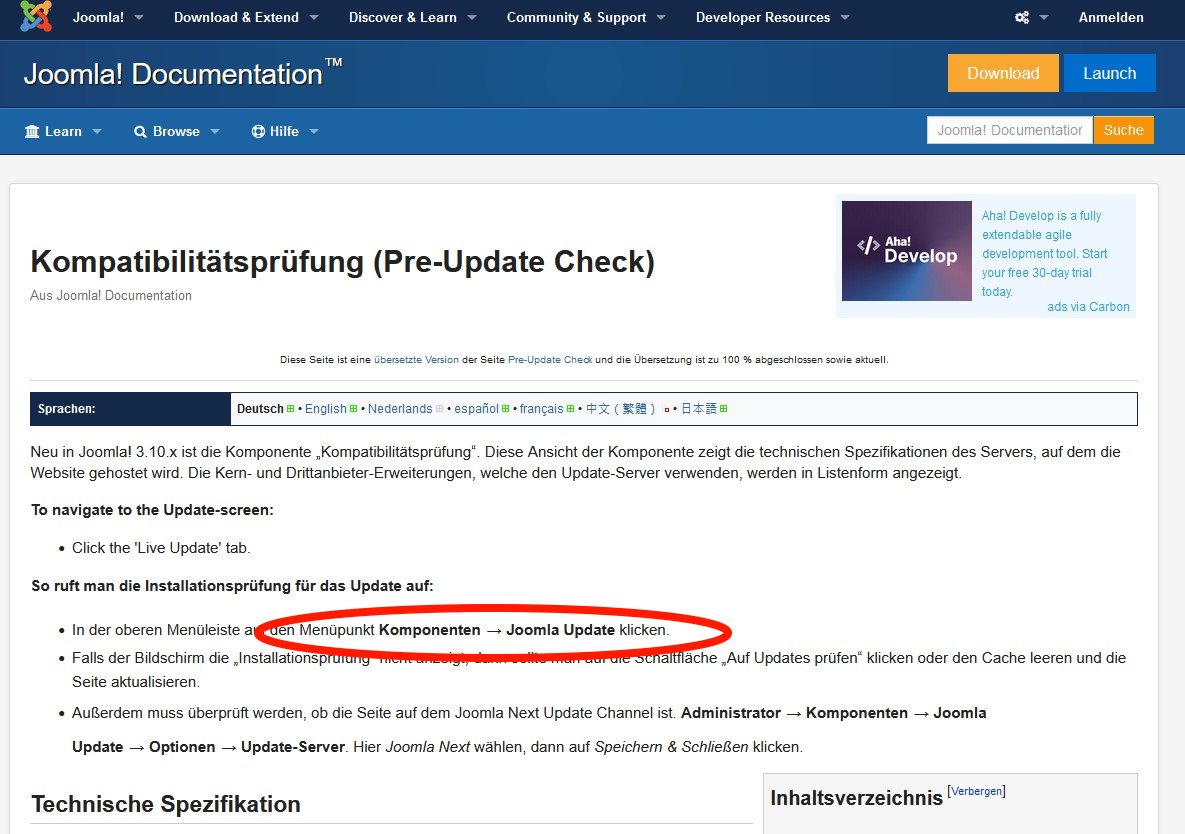
Dort Download anklicken, für das Update
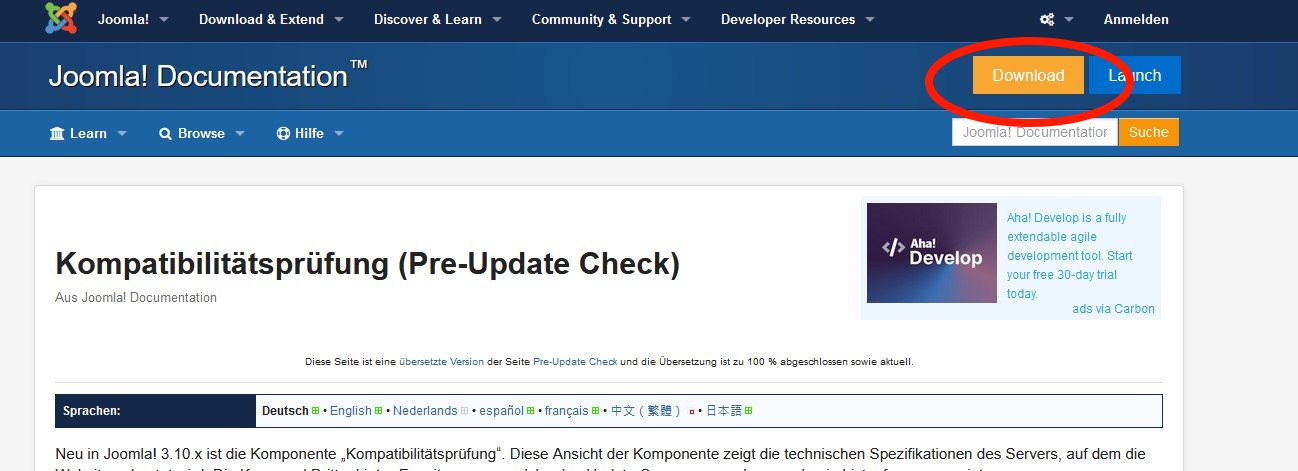
Im Joomla Hintergrund im ersten Fenster unter Kontrollzentrum / Komponenten

Update anklicken (bei Update nicht das Full- Package)
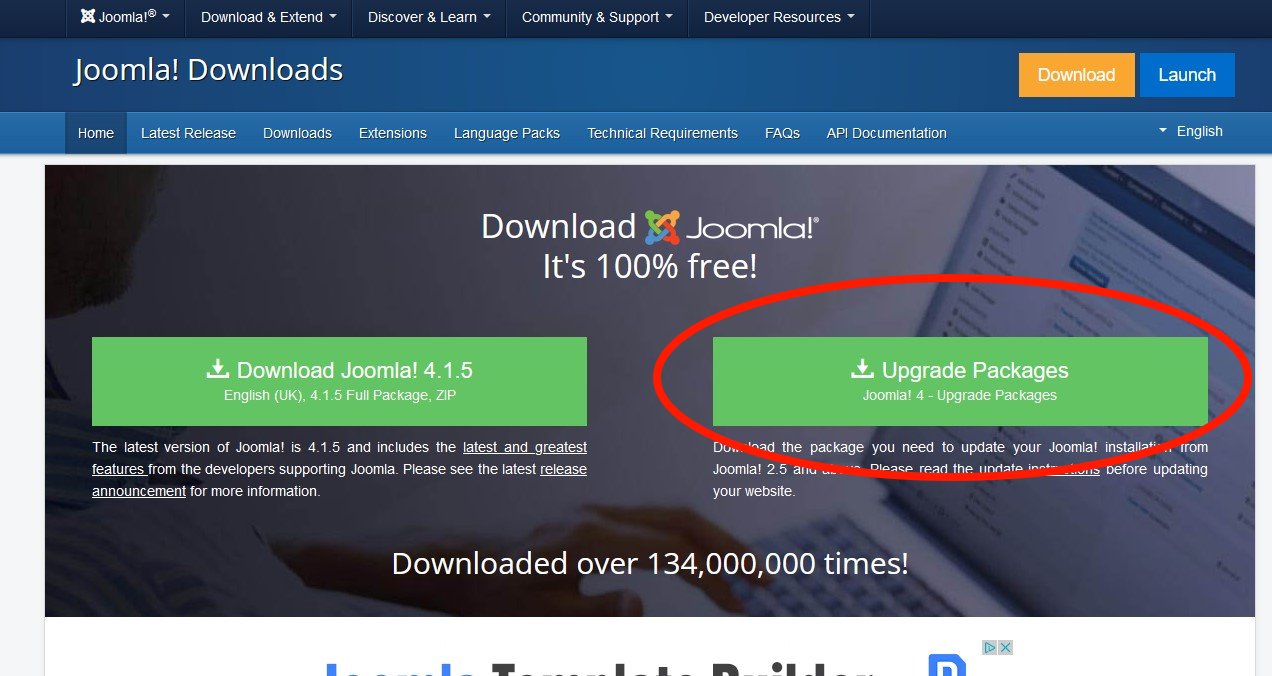
etwas unten die Upgrade Datei herunterladen
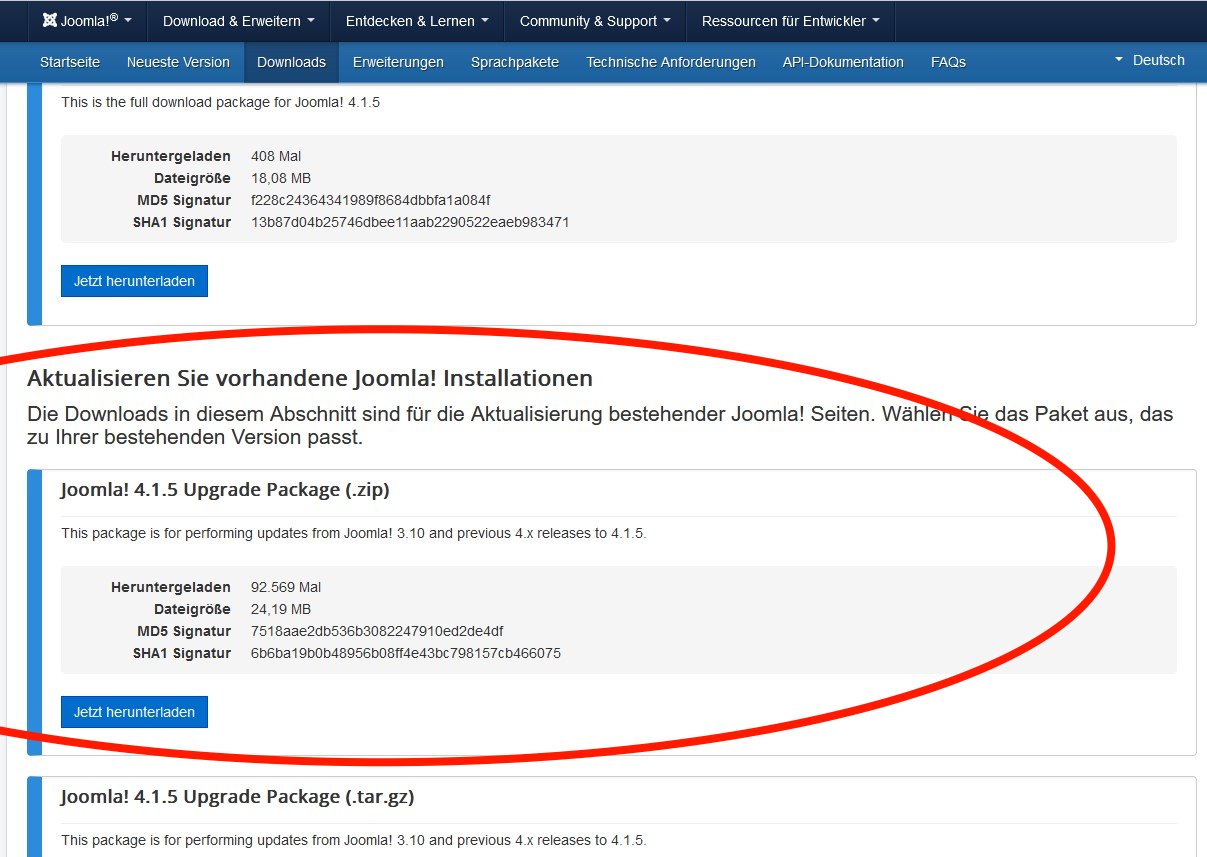
Im Normalfall ist die Datei dann im Downloadorder der Computers
![]()
ACHTUNG. Das neue Joomla wird nicht wie ein Modul usw. installiert ( Erweiterungen/ Verwalten / Installieren)
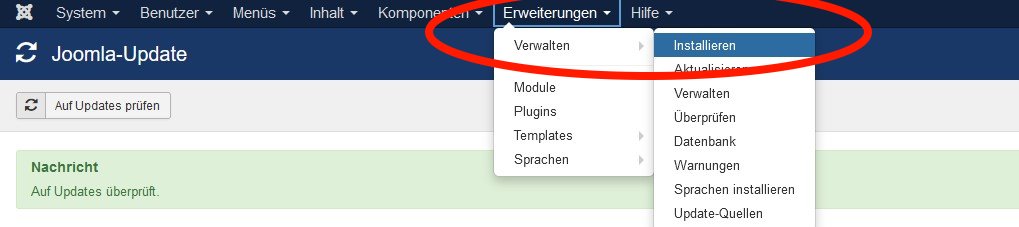
da kommt diese Fehlermeldung:

Das neue Joomla wird über diesen Weg installiert:
Komponenten / Jooml Update öffnen
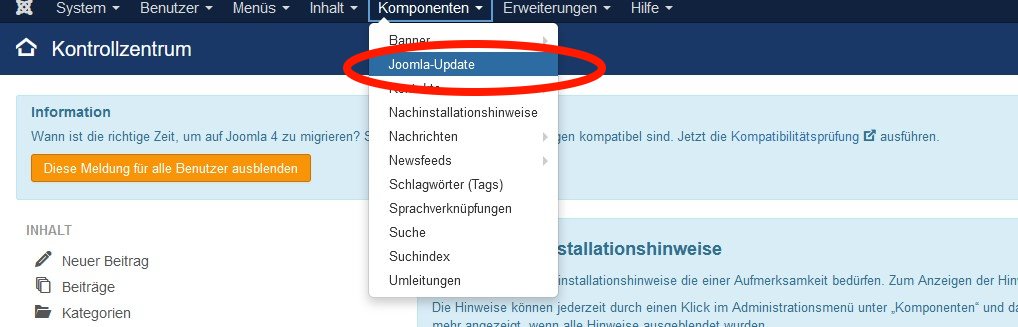
auf "Hochladen & Aktualisieren" gehen
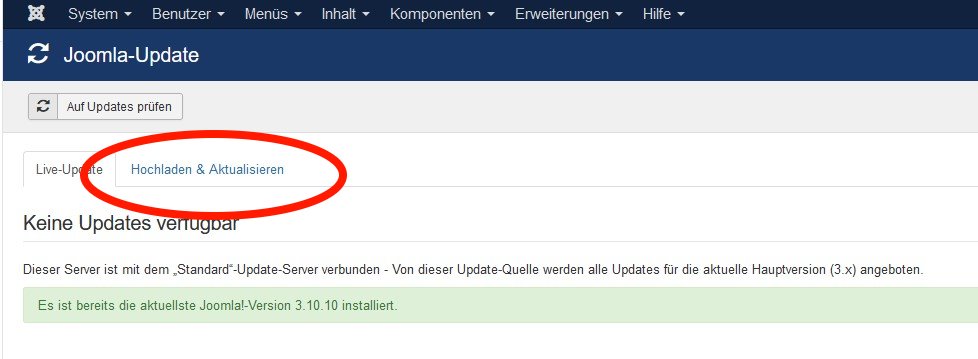
Ein Update wird empfohlen, bei alten Modulen und Zusatzprogrammen kann es sien, dass sie beim neuen Joomla Störungen auslösen können oder nicht kompatiebel sind.
Bei einer anderen Installation hat es danach diese angezeigt, und ich musste sie löschen.
Unten auf durchsuchen gehen und den Ordner öffnen (bei mir Download), wo die heruntergeladene Datei gespeichert wurde.
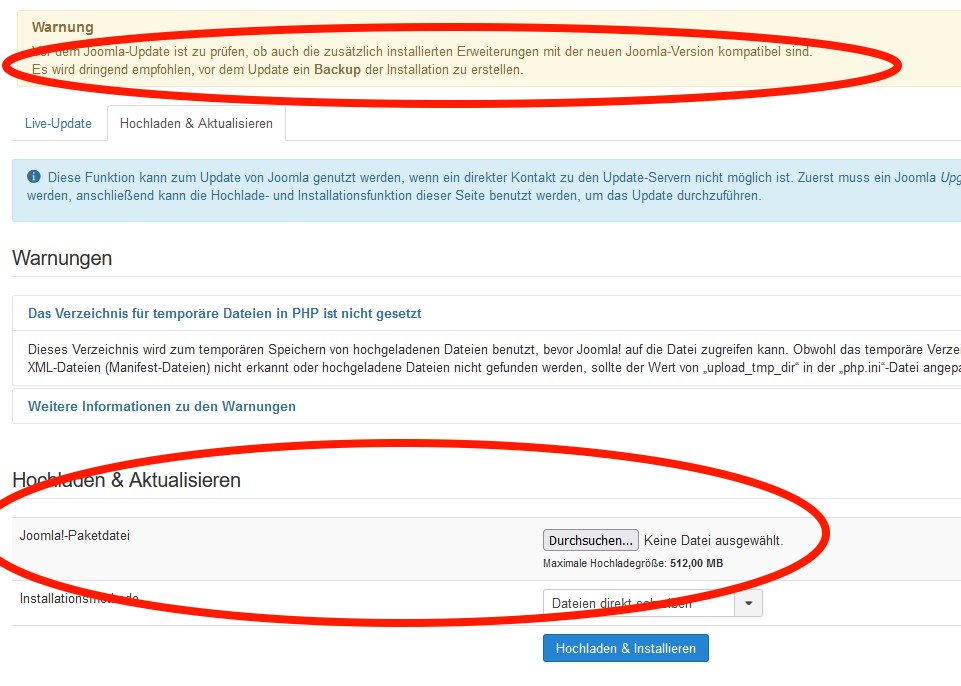
Die Datei anklicken
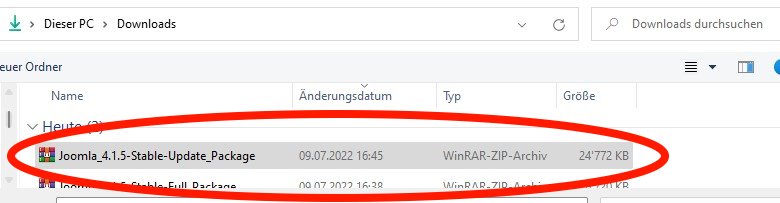
Die Datei erscheint hinter dem Button "Durchsuchen" (bitte kontrollieren) und jetzt unten nur "Hochladen & Installieren" anklicken.
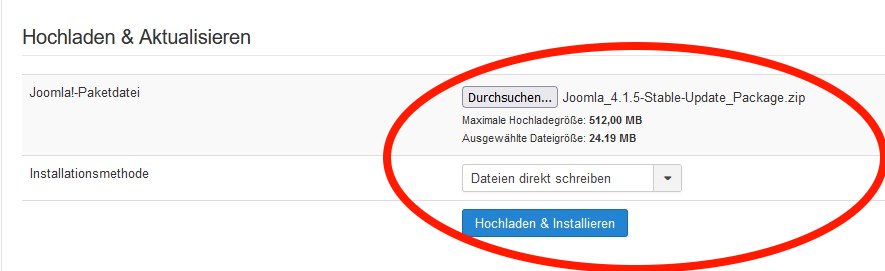
Zur Sicherheit wird nochmals nachgefragt, deshalb (Bild oben) kontrollieren.
Aus Sicherheitsgründen muss man den Username und das Passwort eingeben, es muss das Passwort des aktuellen Joomla sein, kein Neues, sonst geht es nicht weiter.
Das bleibt für das neuen Joomla gültig.
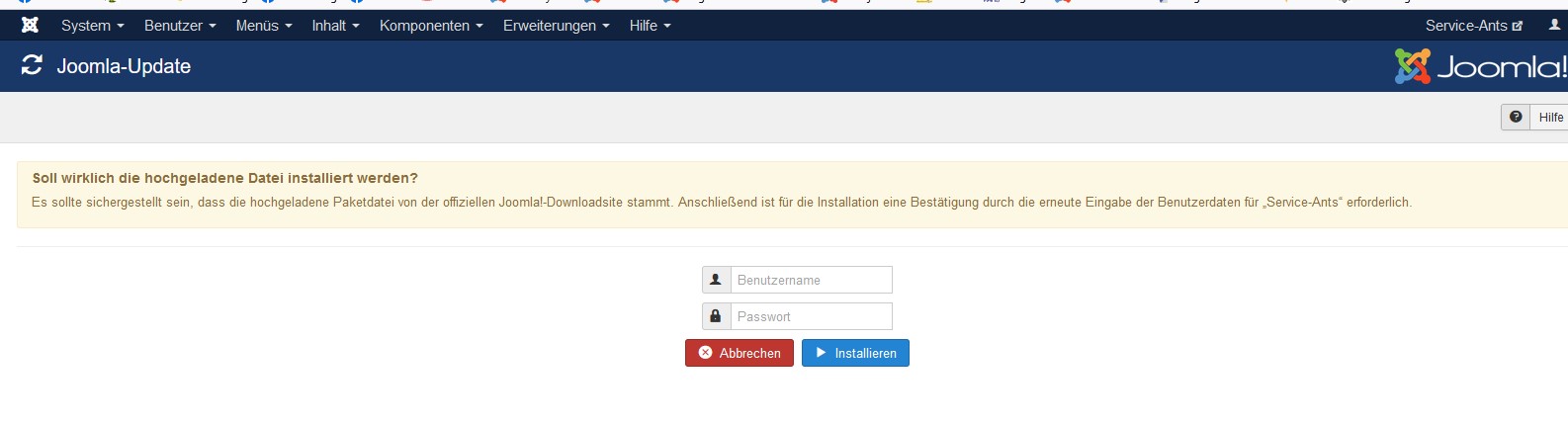
Super, es hat geklappt, die neue Version ist installiert. Das neue Joomla sieht ganz anderen aus und man sieht gleich, das Einiges anders eingeteilt ist.
Ob man die Nachfrage von Joomla erlaubt oder nicht, ist jedem selber überlassen.
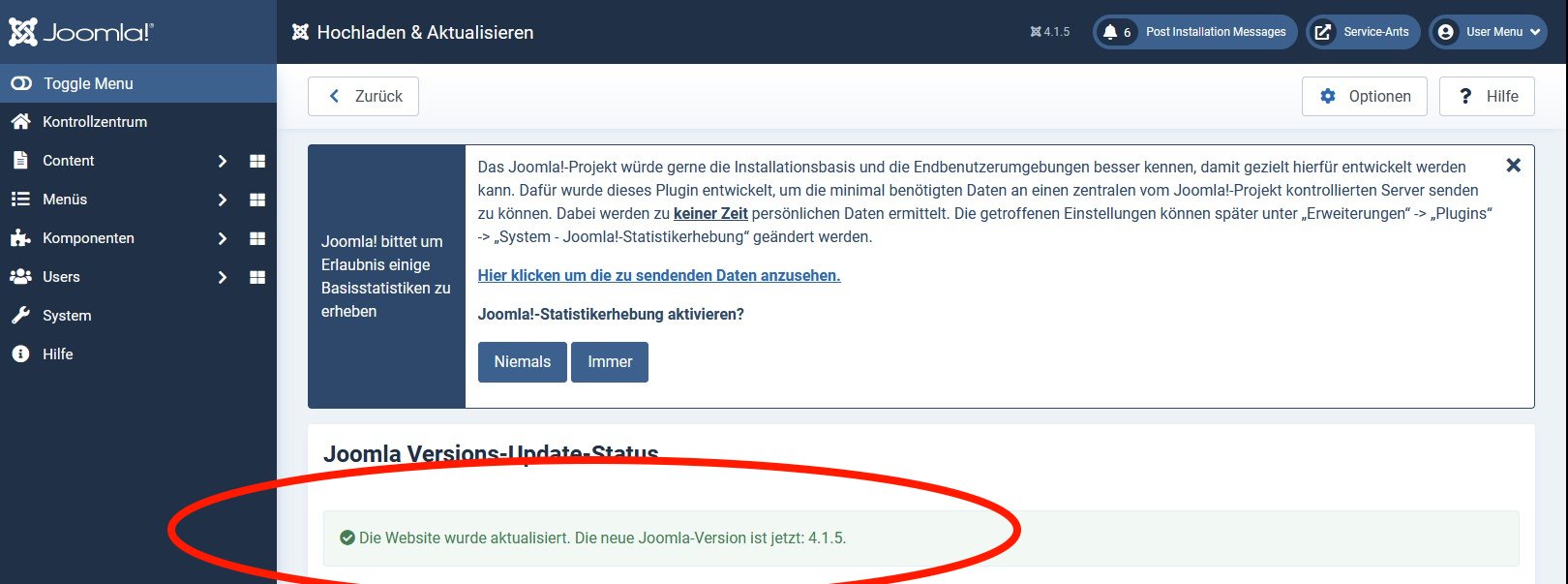
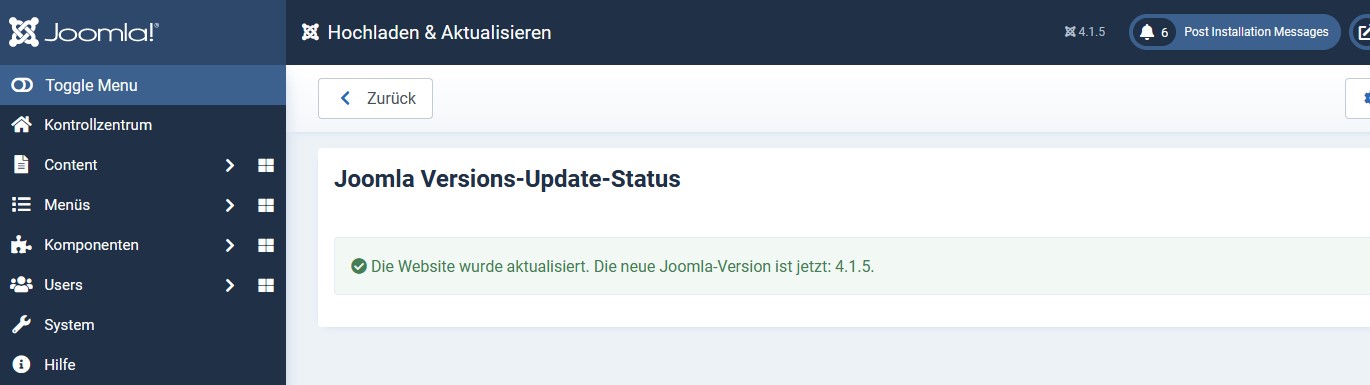
Es gibt Hinweise, die interessant sind, vor allem als Informationen.
Oben rechts steht der Websitename, da öffnet man jetz in einem Neuen Fenster die Ansicht dser Website
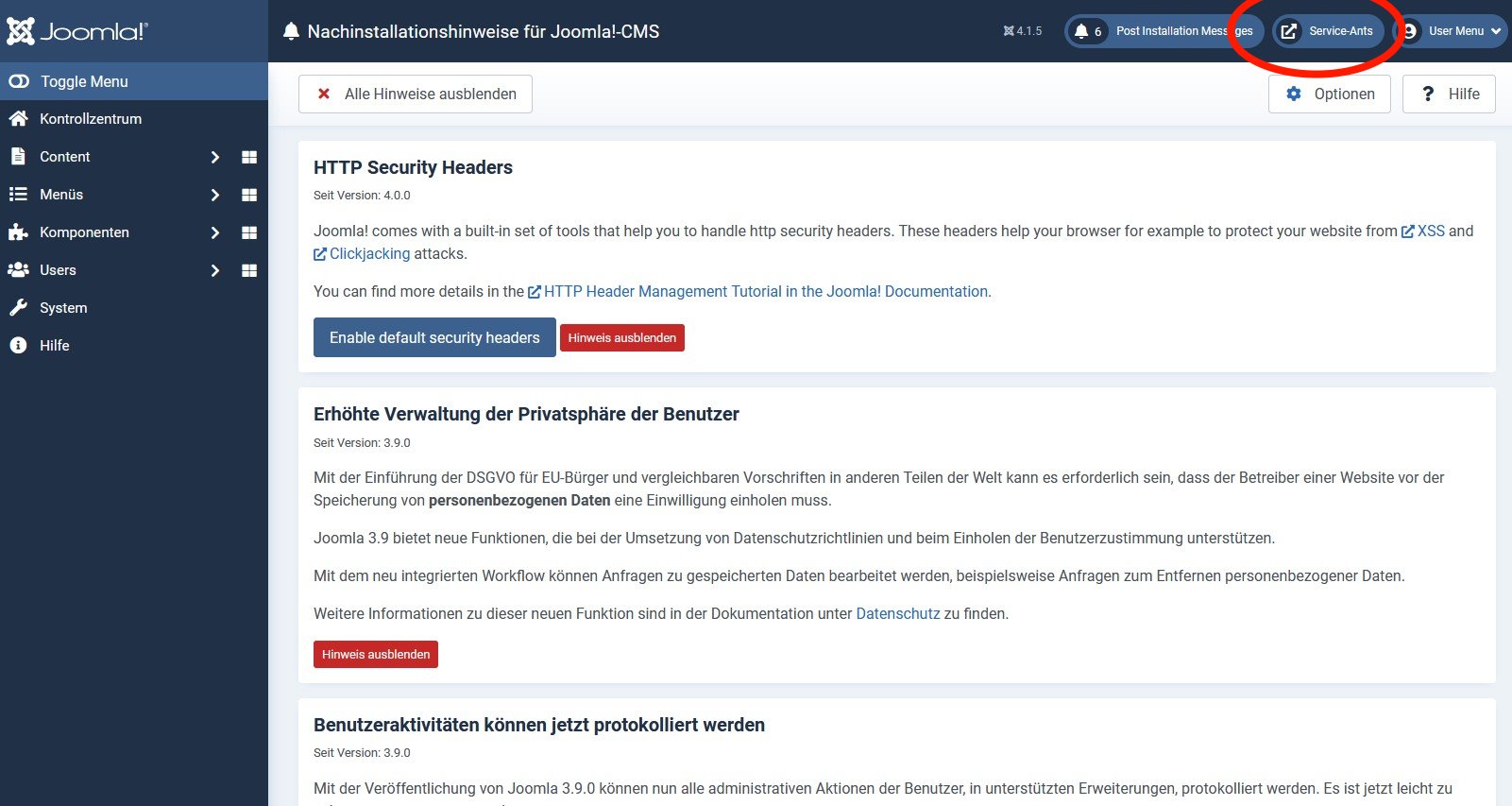
Wie bei allen neuen Templates ist oben der Banner nicht automatisch aktuell, auch Menüs usw, müssen, ja nachdem welches Template man hatte, neu eingestellt werden, damit sie wieder sichbar sind
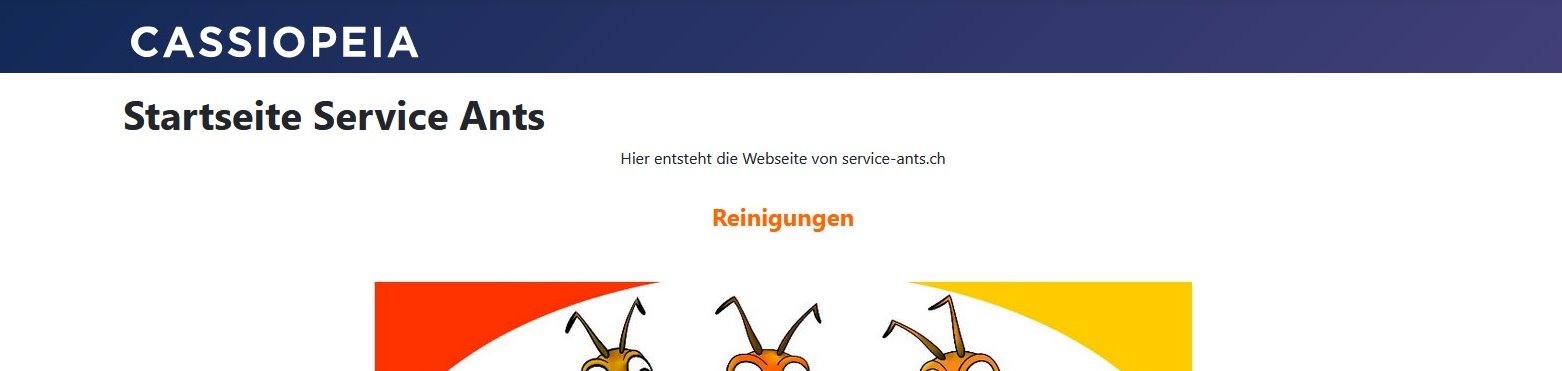
Die Anpassungen des Headers und Logos dieses Templates ist hier beschrieben
https://www.cms-joomla.ch/index.php/einstellungen/template-cassiopeia-header


